BingX
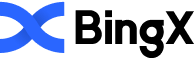
Crear una clave API BingX
- Primero, asegúrate de estar conectado a tu cuenta de BingX.
Considera apoyar a Tealstreet utilizando el enlace de referencia.
- A continuación, inicia sesión en tu cuenta de Tealstreet.
Es una buena idea mantener abiertas las pestañas de Tealstreet y BingX.
-
Una vez que hayas iniciado sesión con éxito en Tealstreet, navega hasta el encabezado titulado ‘API Keys’
-
Haz clic en el botón azul titulado ‘New API Key’

- Elija BingX del menú desplegable.
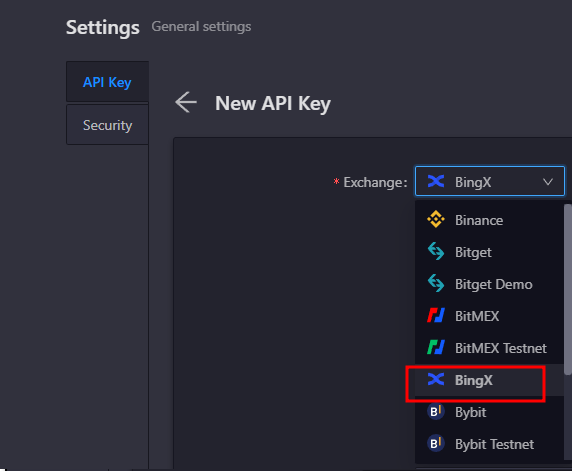
Crear la clave
-
Ahora estás listo para generar las claves API dentro de tu cuenta BingX. Dirígete a la pestaña BingX y:
- Haz clic en el icono de usuario.
- Selecciona Gestión de API del menú desplegable.
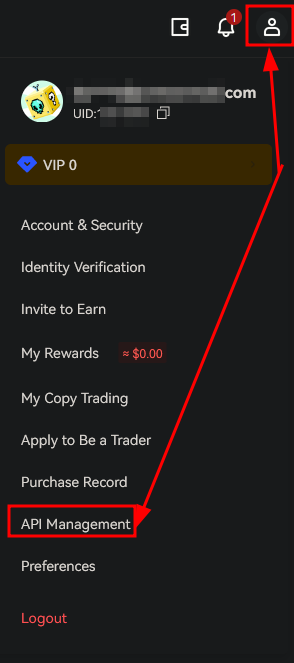
- En la página de la clave API, haz clic en el botón Crear API para iniciar el proceso de creación de la clave.

Puedes llegar a esta página directamente navegando a este enlace
-
Ahora estás listo para elegir la configuración de tu par de claves API de BingX.
-
Pasa tu verificación de seguridad si aparece la ventana.
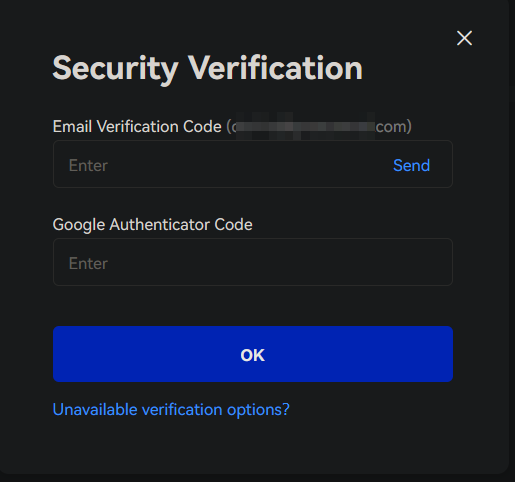
- Ahora tu clave debería haberse creado, sin embargo, sus configuraciones aún no serán correctas, por lo que necesitamos editarla:
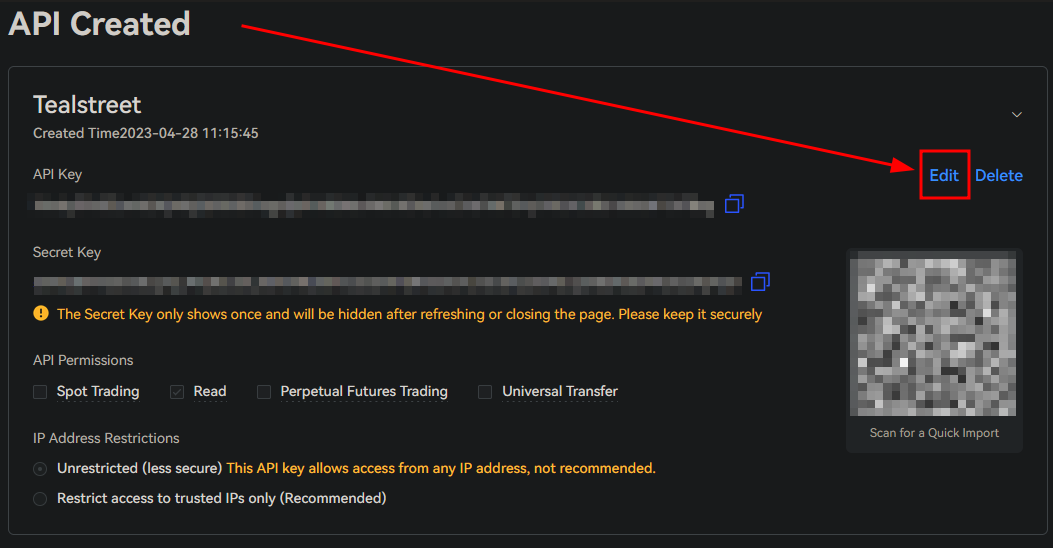
- Aquí estaremos marcando la casilla para permitir futuros perpetuos, así como la casilla para restringir las direcciones IP.
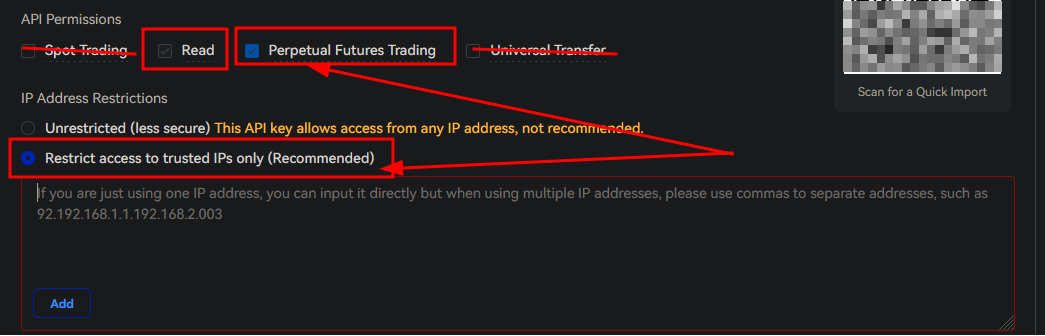
- Ahora sería un buen momento para traer de vuelta tu página de API de terminal de Tealstreet desde donde la dejamos antes para obtener las direcciones IP recomendadas:
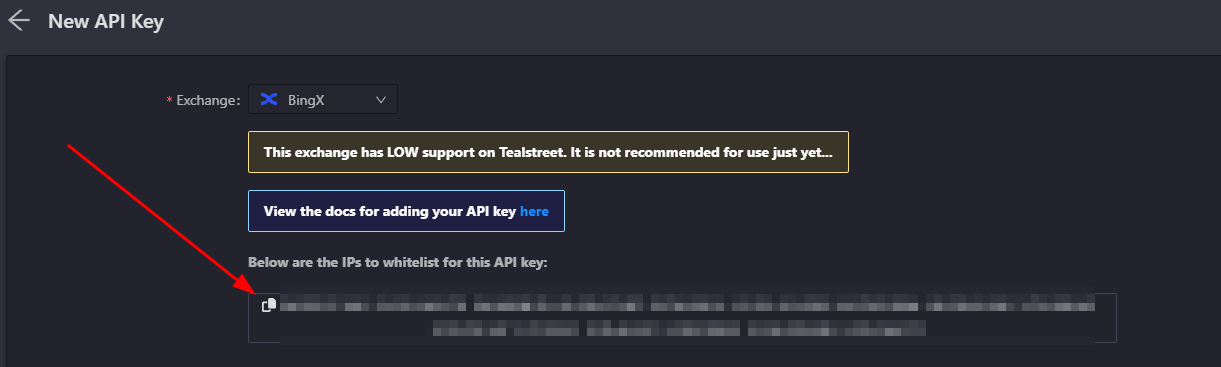
- Copie estas direcciones IP a su portapapeles con el botón de copiar
- péguelas en el cuadro de IP's restringidas en la página de BingX API.

- After editing the settings, click the Save button.
Activar Futuros en la cuenta
- Ahora tenemos que activar los futuros de derivados en la cuenta:
- Ir a la sección de derivados y hacer clic en el botón verde activar.
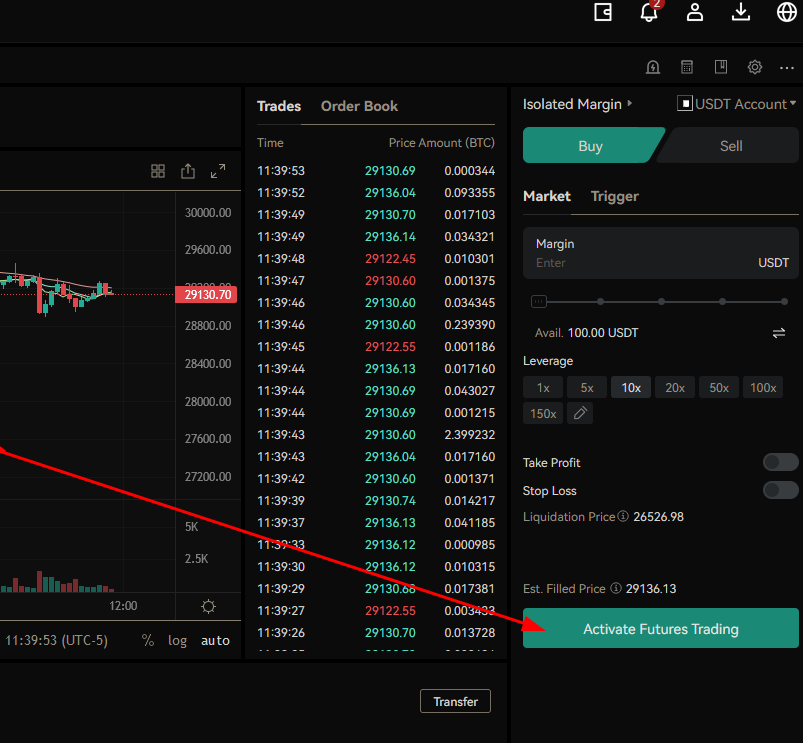
- A continuación, tendremos que leer una cláusula de exención de responsabilidad y aceptar los términos y condiciones.
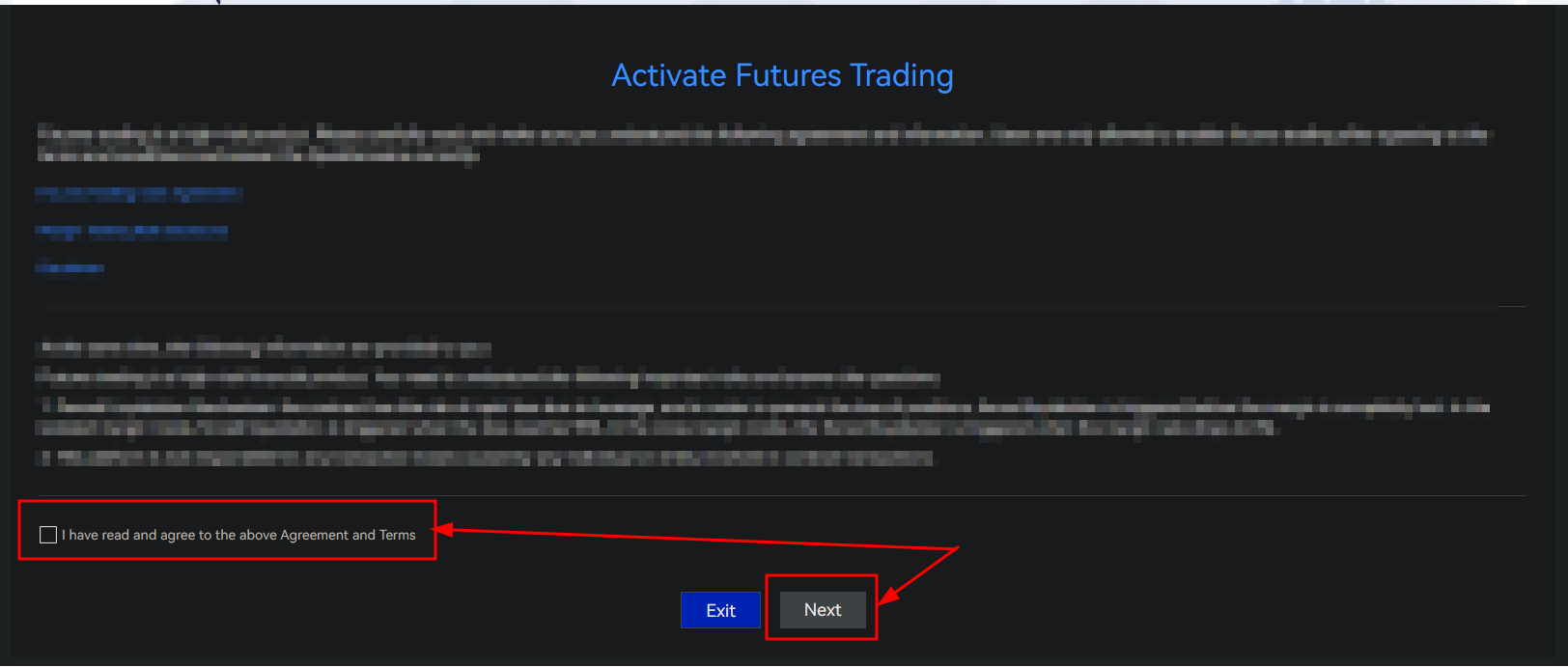
- Una vez que haya pasado por la parte de exención de responsabilidad, su cuenta debería estar activada para operar con futuros.
Si no activa la negociación de futuros en su cuenta, no podrá ejecutar operaciones de futuros en Tealstreet. Verás un icono de carga girando en el módulo de colocación de órdenes hasta que firmes el descargo de responsabilidad y actives la negociación de futuros en tu cuenta.
Conectando la clave a Tealstreet
Ahora procedamos de vuelta a donde dejamos la página de API de Tealstreet:
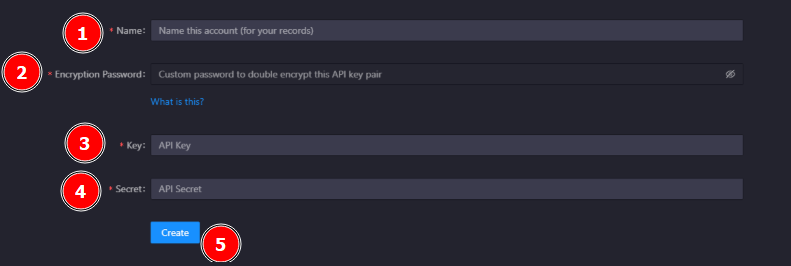
-
Proceda a llenar el formulario con la información que obtuvo cuando creó la API en la página de API de BingX.
- Dale un nombre a la clave, esto puede ser lo que quieras.
- Proporcione una clave de encriptación. Esto es algo que solo usted puede crear como una capa extra de seguridad.
tipPara obtener más información sobre cómo funciona la encriptación, consulte Encriptación de API
- Proporcione la clave API que BingX le mostró cuando creó la API.
- Proporcione el secreto de la API que BingX le mostró cuando creó la API.
- Haga clic en Crear.
Nunca comparta sus claves API con nadie. Los miembros del equipo de Tealstreet nunca le preguntarán cuál es su clave API.
Asegúrate de no confundir API Key y API Secret. La conexión de tu cuenta de intercambio BingX a Tealstreet no funcionará si estos campos no se ingresan correctamente.
Si todos los detalles son correctos, habrás vinculado exitosamente tu cuenta BingX a Tealstreet.
- Navega a la página Trade del terminal Tealstreet y selecciona la cuenta BingX del menú desplegable superior.
- Si se vinculó correctamente, verás tu saldo aparecer en la ventana de Margen de Tealstreet. ¡¡¡Feliz trading!!!
Solución de problemas
-
¿Estoy viendo un mensaje sobre margen insuficiente al intentar realizar un pedido?
- Es probable que esto haya ocurrido si no ha transferido fondos a su cuenta de Futuros Perpetuos.
- Por defecto, los fondos se transfieren a la cuenta de Futuros Estándar.
-
Aparece un mensaje de "riesgo prohibido" en la ventana de mi pedido.
- Por favor, compruebe los permisos de la clave API que utilizó al crear la API.
- Algunos usuarios lo han solucionado rehaciendo su API con los permisos correctos.
- Por favor, compruebe los permisos de la clave API que utilizó al crear la API.
Preguntas frecuentes
-
¿Los usuarios pueden negociar los Futuros Estándar de BingX como Acciones, Forex e Índices a través de Tealstreet?
- No. Desafortunadamente, BingX no ofrece una API pública / abierta para sus Futuros Estándar. Los usuarios pueden negociar los Perpetuos de BingX.
-
¿Estoy limitado en la cantidad de apalancamiento que puedo usar en futuros perpetuos?
- Sí. BingX tiene ciertas restricciones para los usuarios que no realizan KYC al operar en ciertos pares. (BTC y ETH generalmente están exentos de esta restricción)
notaPara obtener más información, consulte la documentación de BingX
-
¿Puedo cambiar mi margen de Aislado a Cruzado?
- Sí. BingX predetermina a los usuarios a aislado, pero puede cambiarlo a cruzado. En la esquina superior derecha de la página de comercio perpetuo verá un botón llamado Margen junto al indicador de apalancamiento. Haga clic en él.
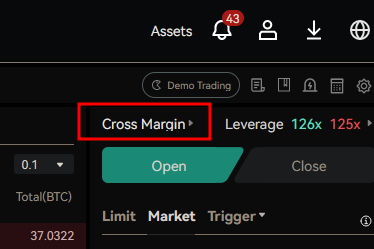
- Aquí puede cambiar fácilmente su modo de margen.
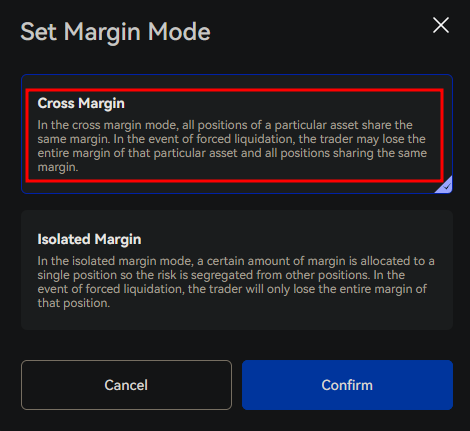
-
¿Puedo utilizar el modo One-Way para operar en lugar de hedged?
- BingX ha implementado recientemente la negociación unidireccional y actualmente estamos en proceso de habilitar el soporte para ello dentro de Tealstreet.